iPhoneの電源を付けてみたらAppleのロゴが繰り返し表示されて起動できないことはありませんか?リンゴループになってしまった場合でも、強制再起動などを行うことで自分で対処できることがあります。本記事ではiPhoneのリンゴループが直らない場合の対処法について画像付きで分かりやすく解説します!
iPhoneのリンゴループとは
リンゴループとは、iPhone起動時に表示されるリンゴのロゴがループする様子を意味する言葉です。つまりリンゴのロゴが表示されるだけで起動しない症状のiPhoneのことを指します。
リンゴループの主な原因/発生事例
リンゴループの主な原因についてはその時によってさまざまですが、代表的な原因を以下にご紹介します。
●iOSアップデートの失敗
●システムファイルの破損
●脱獄
●落下や水没など、物理的な破損
よくある原因としてはiOSアップデートの失敗が挙げられます。なおiOSアップデート失敗への対策はApple側も進めており、端末充電がない場合、アップデートが実行されないように改善が進んでいます。
とはいえ、それ以外の原因でアップデート中に電源が落ちた場合には、リンゴループになる可能性が高いです。
リンゴループが直らないときに修理に出さずに家でできる対処法
リンゴループになってしまった場合も、修理に出さずとも問題を解決できるケースがあります。自宅でできるリンゴループの主な対処法をご紹介します。
iPhoneを強制再起動する
単純にiPhoneの一時的な起動失敗によるリンゴループの場合、強制再起動させることでリンゴループから抜け出せる場合があります。強制再起動の方法はiPhoneによって異なるため、モデルに分けてご紹介します。
【iPhone 6S以前の場合】

ホームボタンと電源ボタンを長押しして、Appleロゴが表示されたら強制再起動となります
【iPhone 7、iPhone 7 Plusの場合】
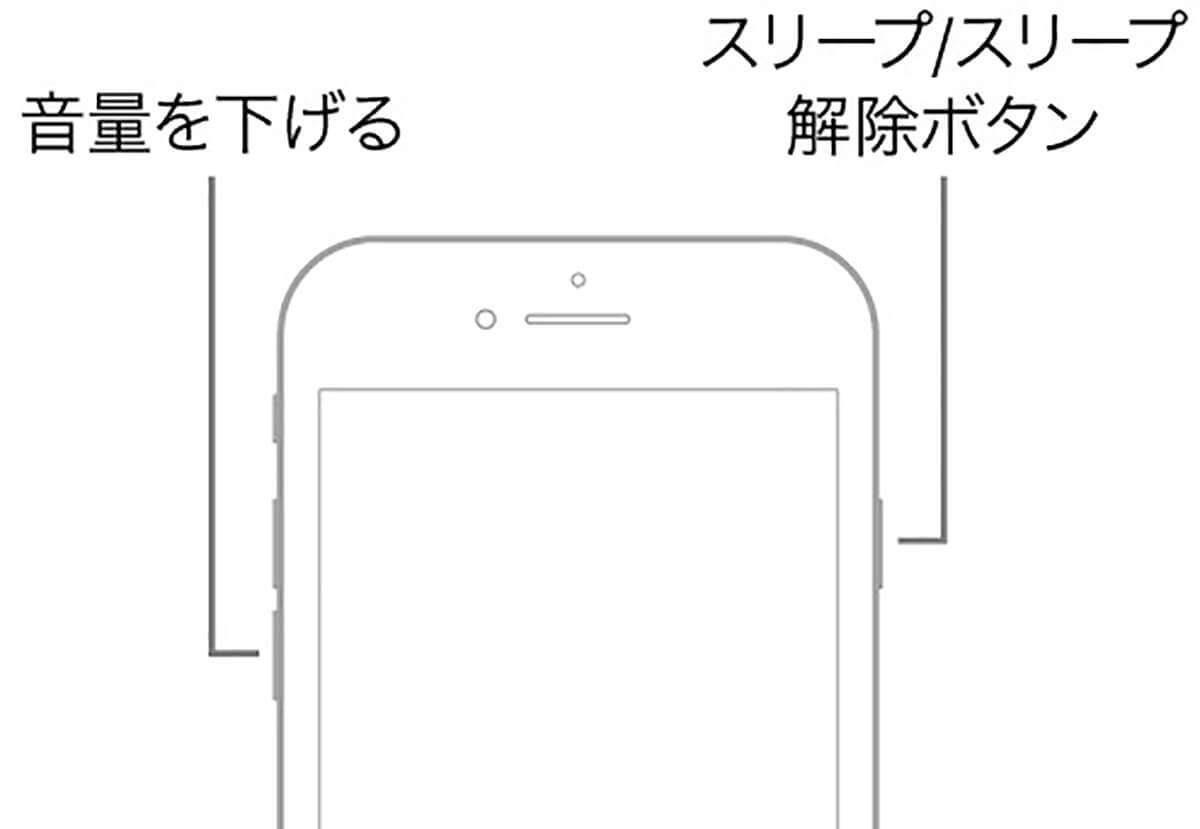
音量-ボタンと電源ボタンを長押しして、Appleロゴが表示されたら強制再起動となります
【iPhone 8以降の場合】

音量+ボタンを素早く押して離し、次に音量-ボタンを素早く押して離します。最後に電源ボタンを長押しして、Appleロゴが表示されたら強制再起動になります
iPhoneをセーフモードで起動する
強制再起動でも解決しない場合、セーフモードであれば起動する可能性があります。以下にiPhoneをセーフモードで起動する方法について解説します。
1.iPhoneの電源をオフにします
2.音量+ボタンを押しながら、電源ボタンを押します
3.リンゴマークが表示されたら電源ボタンから手を離します。この時音量+ボタンはまだ押したままです
4.ホーム画面が表示されたら音量+ボタンから手を離します
5.セーフモードでの起動は完了です
なお、セーフモードでの起動方法や注意点については、こちらの記事で詳しく解説しています。ぜひ合わせてご覧くださいね。
iPhoneからSIMカードを抜いて起動する
SIMカードが正常に認識していない場合もリンゴループになる場合があります。そのため、セーフモードを試しても起動しない場合はSIMカードを抜いた状態で起動できるか試してみることをおすすめします。

上の画像のようにSIMカードを抜いた状態で起動します。無事に起動できたら、まずはバックアップを必ずとって、その後SIMカードを挿した状態でも起動するか試してみましょう
iPhoneをリカバリモードにして復元する
セーフモードでも起動しない場合は、iPhoneをリカバリモードにして初期化することを検討してみましょう。
リカバリーモードとは、iPhoneを初期化するモードのことで、これはAppleが公式で推奨している方法になります。リカバリーモードを利用する場面として、今回のようなリンゴループになって起動しなくなった場合や、画面ロック解除できない端末をリセットする場合に利用します。
リカバリーモードを利用するということは初期化することになるため、iPhoneにあるデータはすべて消去されてしまう点について注意しておきましょう。
以下にリカバリーモードに設定する方法について解説します。
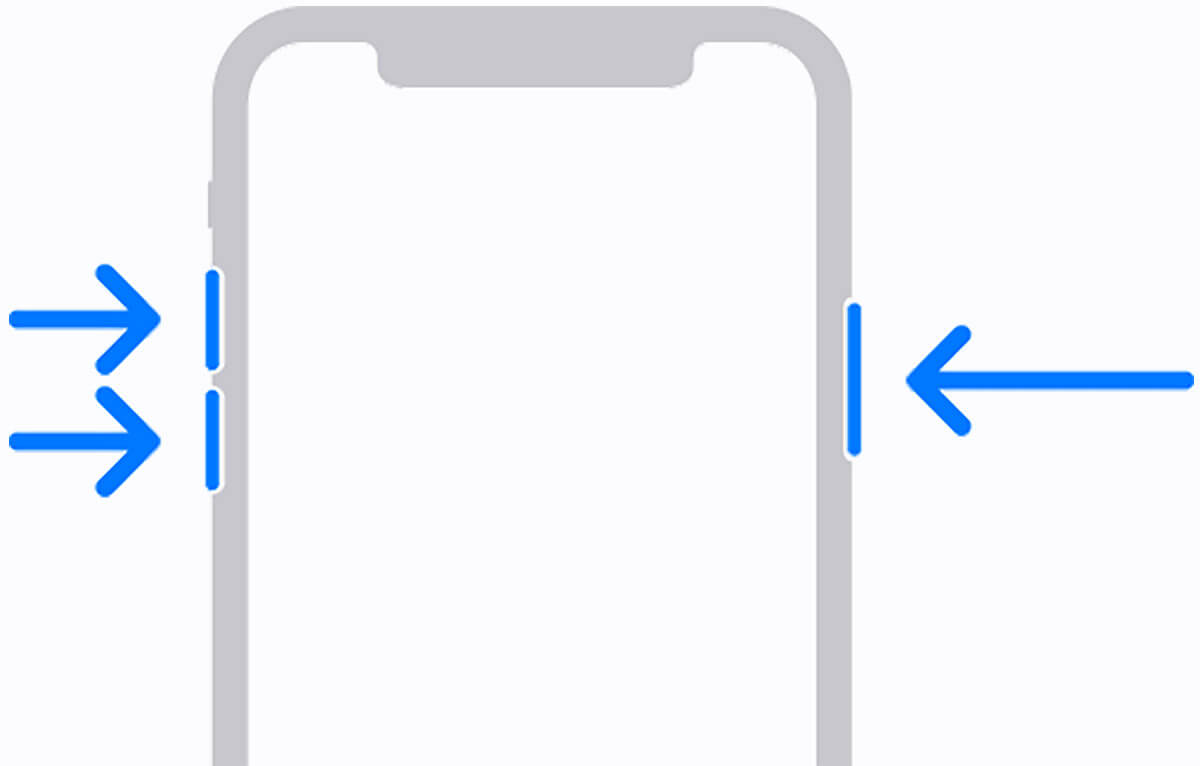
iPhone 8以降 (iPhone SE (第 2 世代) を含む) の場合は音量を上げるボタンを押してすぐに離し、音量を下げるボタンを押して離します。リカバリモードの画面が表示されるまで、サイドボタンを押し続けてください
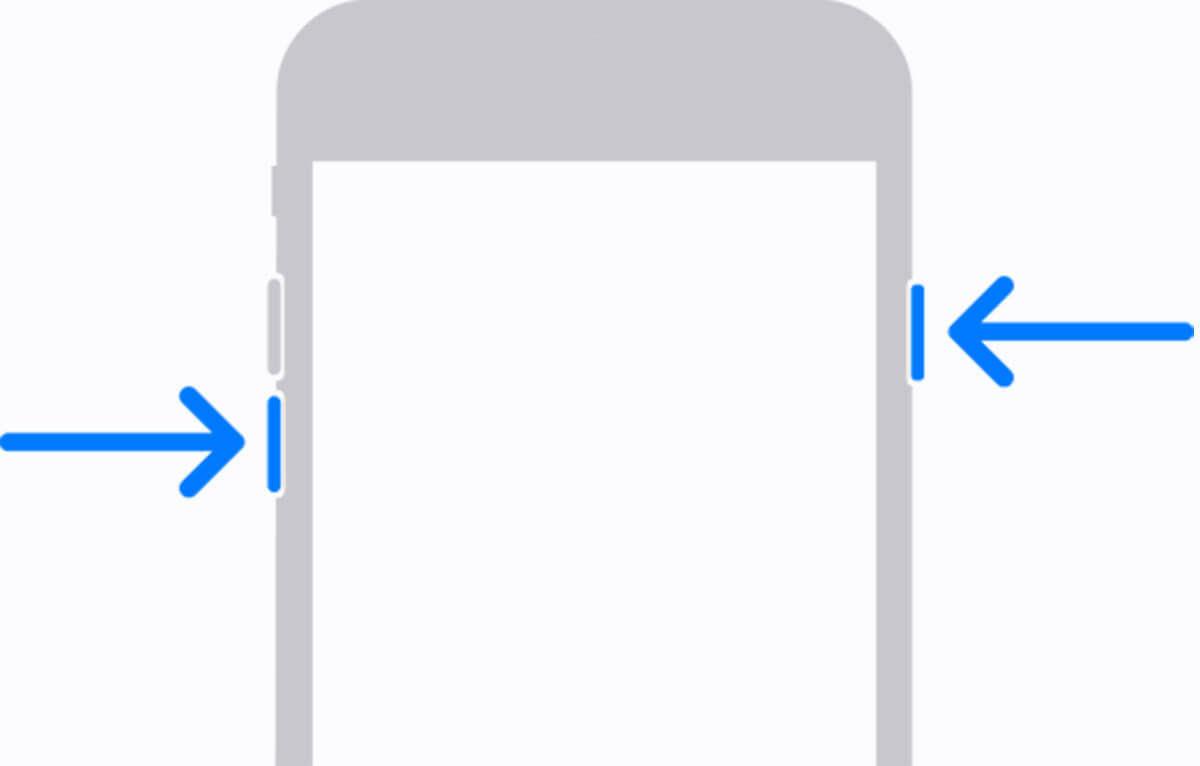
iPhone 7、iPhone 7 Plus、iPod touch (第 7 世代)の場合、トップボタンまたは (サイドボタン) と音量を下げるボタンを同時に押し、リカバリモードの画面が表示されるまでそのまま長押しします
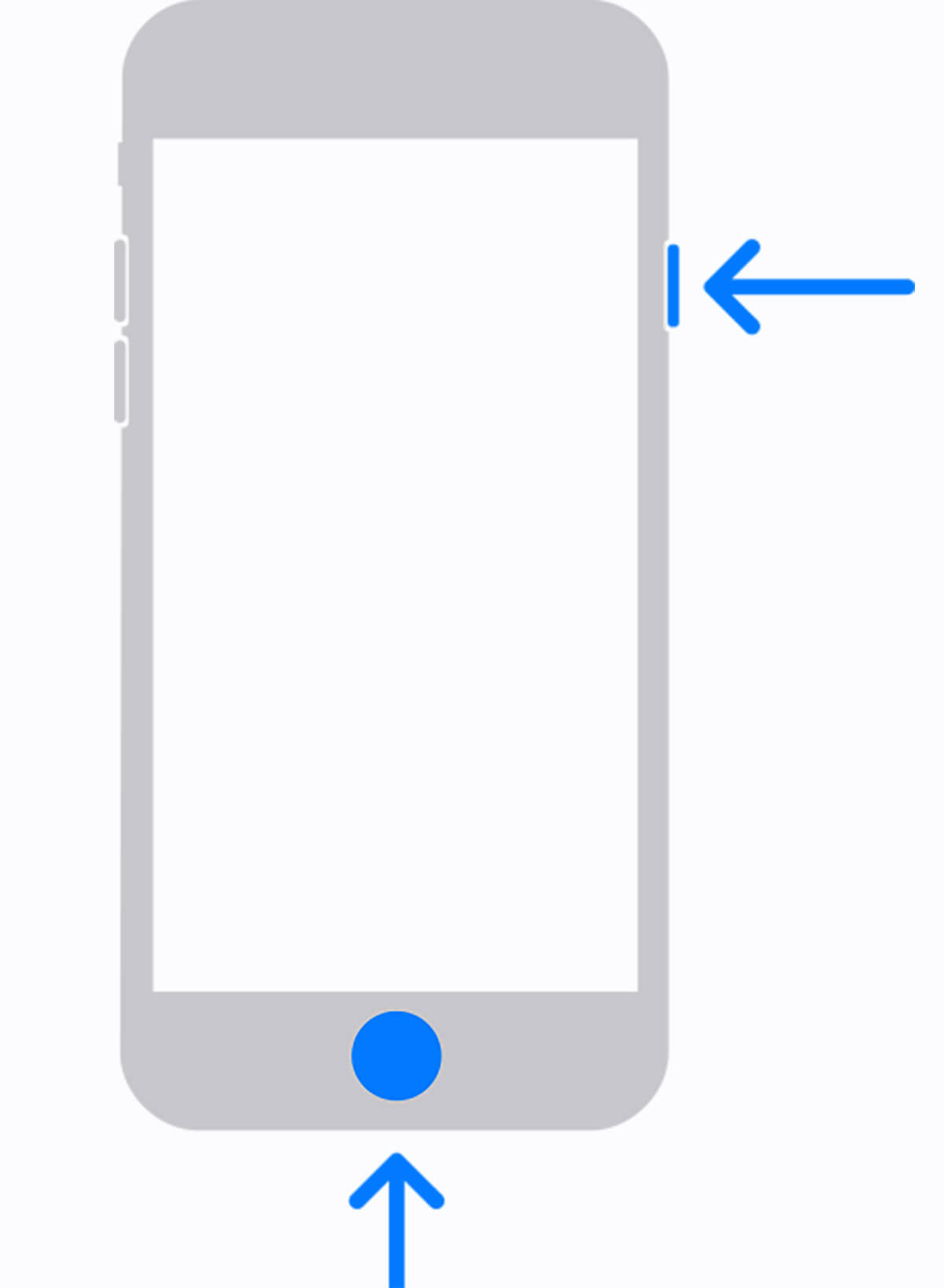
iPhone 6s 以前 (iPhone SE (第 1 世代) を含む)、iPod touch (第 6 世代) 以前の場合、ホームボタンとトップボタン (またはサイドボタン) を同時に押し、リカバリモードの画面が表示されるまでそのまま長押しします
こちらの記事でリカバリーモードの設定方法を解説しています。参考までにこちらもぜひご確認ください!
リンゴループがどうしても直らないときは「修理」「買い替え」も検討
ご紹介した方法を試してもリンゴループが直らない場合、iPhoneに重大な問題が発生している可能性があるため、自分で修復することは難しいです。
その場合は「修理」または「買い替え」を検討してみましょう。修理の場合、キャリアで保証に入っているのであれば比較的簡単かつ価格を抑えて修理することが可能です。
もし修理保証を契約していなかった場合はApple公認の修理店に修理を依頼しましょう。公認されていない修理店に持ち込んだ場合、iPhoneのメーカー保証が無効になる可能性もあり要注意。
まとめ
今回はiPhoneのリンゴループが直らない場合の対処法について解説しました。
リンゴループはiPhoneに何らかの問題が発生していることを意味するもの。万が一の事態に備えて、日ごろからバックアップをとることをおすすめします。リカバリーモードによる復旧を行うと、端末のデータがすべて消えてしまうためです。
iPhoneはiCloudで自動的にバックアップをとってくれる機能があるため、参考までに設定方法をご紹介します!ぜひ手順を確認してご自身のiPhoneの設定を見直してみてくださいね。
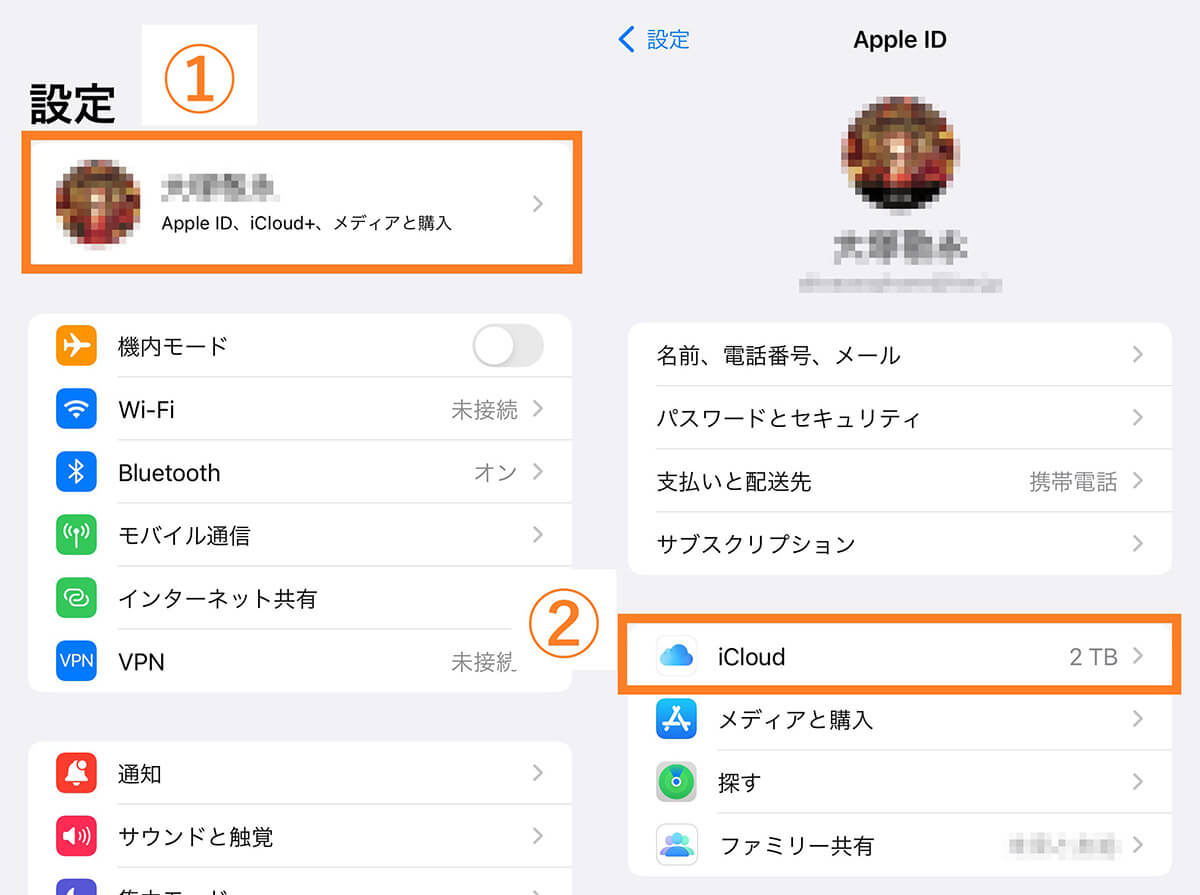
設定を開き、①一番上に自分の名前が表示されている部分をタップします。②画面が切り替わったら「iCloud」をタップします
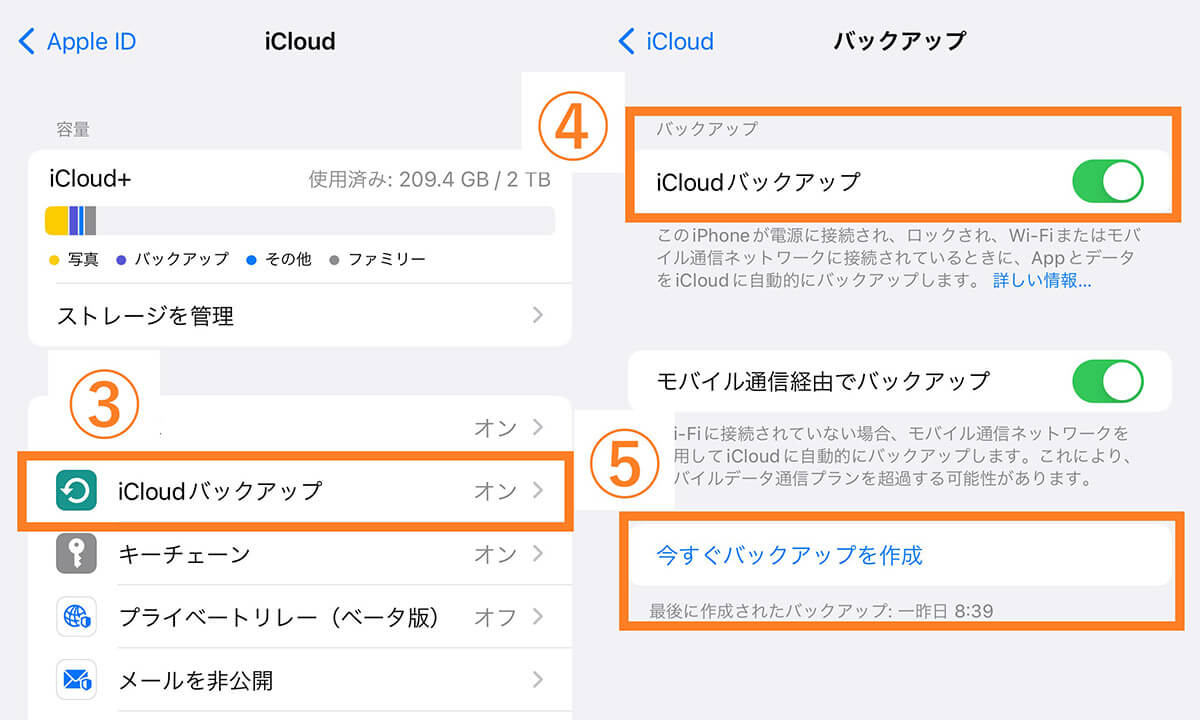
iCloudの画面が表示されたら③「iCloudバックアップ」をタップします。④のボタンがオンになっていれば、就寝時にWi-Fi繋がっていて、充電している時に限り、自動的にバックアップされるようになります。もし、今すぐバックアップしたい場合には⑤の「今すぐバックアップを作成」をタップしてみましょう
※サムネイル画像(Image:Tada Images / Shutterstock.com)






